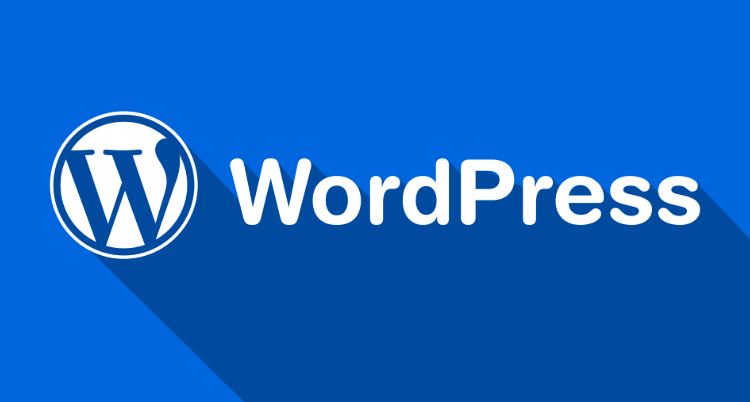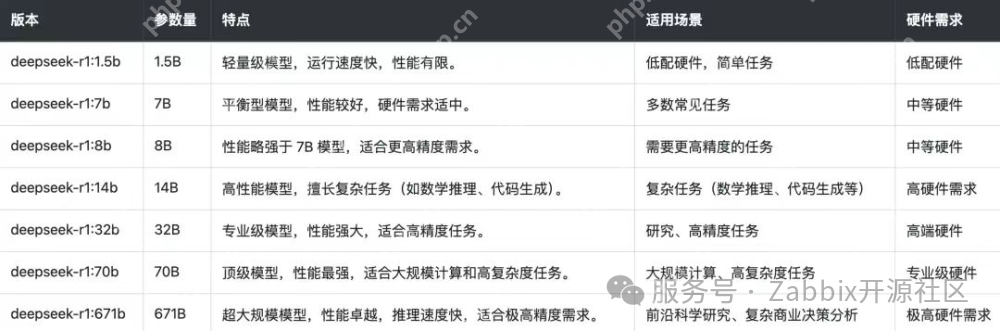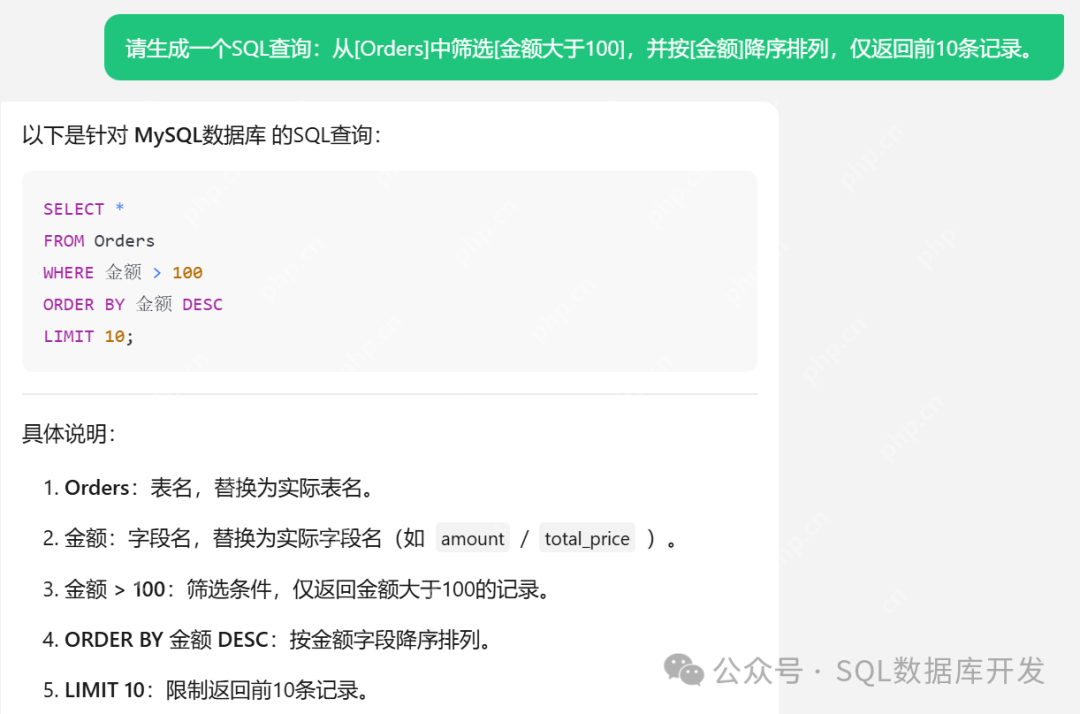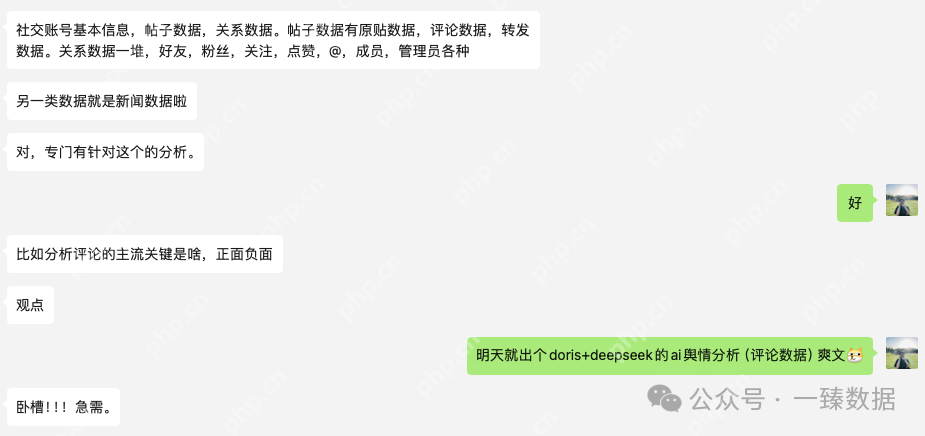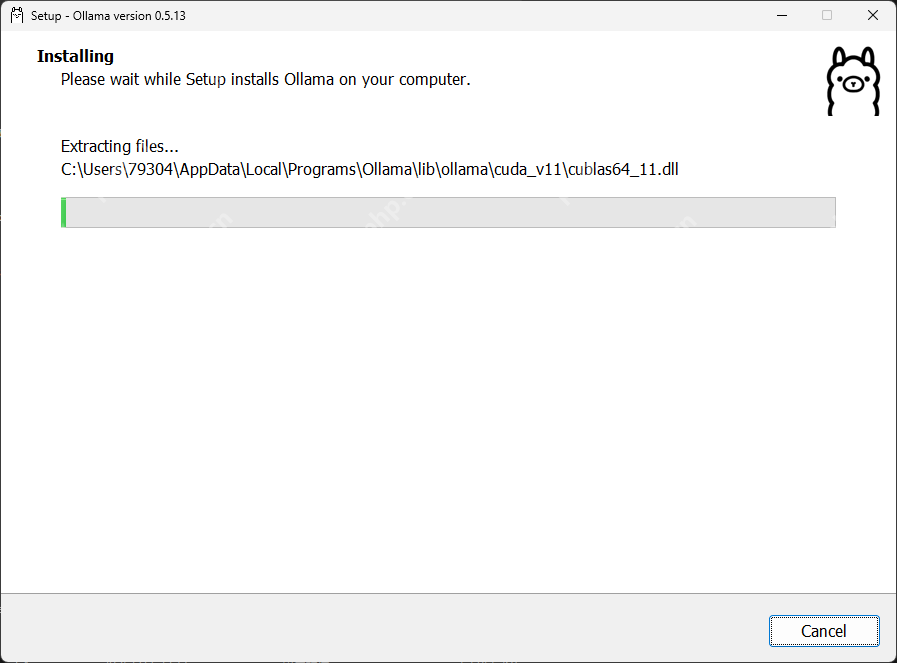MySQL新建数据库并设置编码格式
在windows系统中,新建mysql数据库并配置编码格式的方法有很多种,下面介绍一种常用的操作方式。
在windows系统中,新建mysql数据库并配置编码格式的方法有很多种,下面介绍一种常用的操作方式。
1、 首先安装一个用于操作MySQL的工具软件——Navicat Lite for MySQL,这款工具可以帮助我们更便捷地管理MySQL数据库。

2、 启动Navicat Lite for MySQL,并创建所需的数据库连接以便进行后续操作。
3、 这一步需要选择新数据库将要建立在哪一台服务器上。
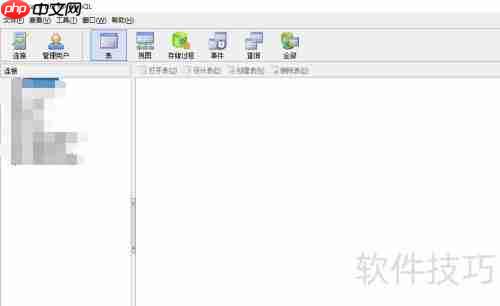
4、 点击鼠标右键,选择“新建连接”选项。
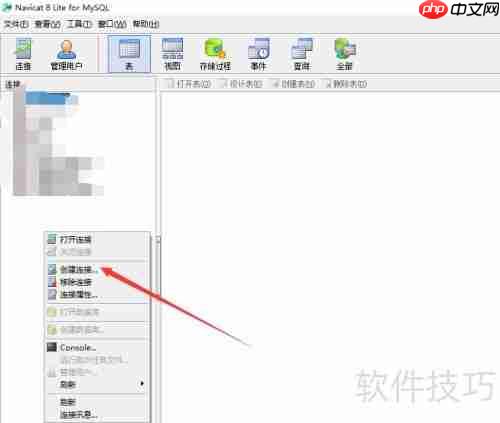
5、 填写数据库的IP地址、端口号、用户名及密码等信息,点击“测试连接”以确认连接是否正常。
6、 若提示连接成功,则点击“确定”按钮,完成该数据库连接的添加。
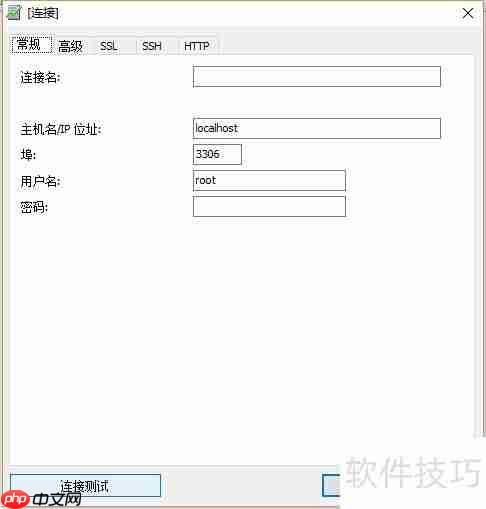
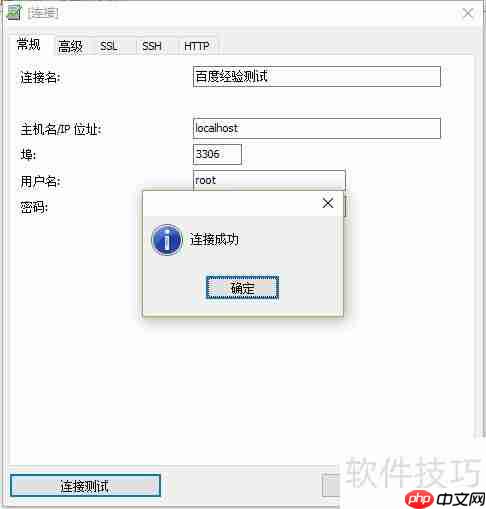
7、 双击刚刚创建好的数据库连接。

8、 在数据库连接名上右键单击,选择“新建数据库”选项。
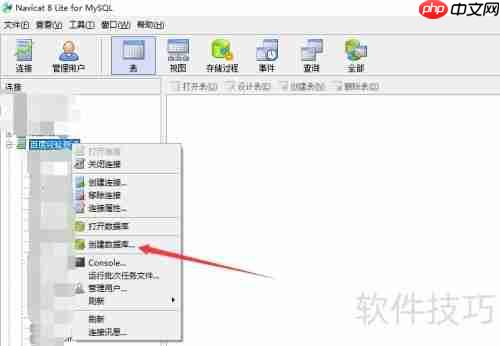
9、 创建数据库时,除了输入数据库名称外,还可以设置字符集和排序规则,一般推荐使用UTF-8字符集。
10、 设置完成后点击“确定”按钮。
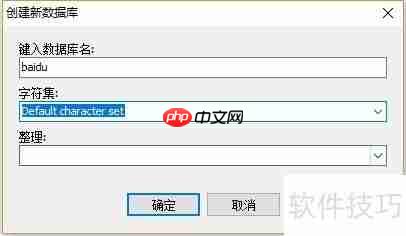
菜鸟下载发布此文仅为传递信息,不代表菜鸟下载认同其观点或证实其描述。
相关文章
更多>>热门游戏
更多>>热点资讯
更多>>热门排行
更多>>- 类似完美雷霆的游戏排行榜_有哪些类似完美雷霆的游戏
- 多种热门耐玩的庆余江湖破解版游戏下载排行榜-庆余江湖破解版下载大全
- 万道仙君排行榜下载大全-2023最好玩的万道仙君前十名推荐
- 刀痕神途游戏版本排行榜-刀痕神途游戏合集-2023刀痕神途游戏版本推荐
- 2023弹弹岛2手游排行榜-弹弹岛2手游2023排行榜前十名下载
- 2023武动六界手游排行榜-武动六界手游2023排行榜前十名下载
- 多种热门耐玩的龙之沙漠破解版游戏下载排行榜-龙之沙漠破解版下载大全
- 九州幻想题材手游排行榜下载-有哪些好玩的九州幻想题材手机游戏推荐
- 诸神荣耀系列版本排行-诸神荣耀系列游戏有哪些版本-诸神荣耀系列游戏破解版
- 武炼巅峰最新排行榜-武炼巅峰手游免费版下载-武炼巅峰免费破解版下载
- 多种热门耐玩的赤血沙城破解版游戏下载排行榜-赤血沙城破解版下载大全
- 灭仙飞刀ios手游排行榜-灭仙飞刀手游大全-有什么类似灭仙飞刀的手游